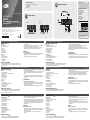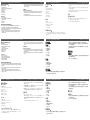El ATEN VC182 es un convertidor de VGA a HDMI con escalador que convierte señales VGA y de audio en señales HDMI, lo que le permite conectar dispositivos con salida VGA a pantallas con entrada HDMI. Es compatible con resoluciones de hasta 1920x1200 y escalado de resolución para garantizar una imagen clara y nítida en la pantalla conectada. Además, cuenta con un puerto de entrada de audio estéreo para conectar fuentes de audio analógicas y transmitir el audio junto con el vídeo a través de la conexión HDMI.
El ATEN VC182 es un convertidor de VGA a HDMI con escalador que convierte señales VGA y de audio en señales HDMI, lo que le permite conectar dispositivos con salida VGA a pantallas con entrada HDMI. Es compatible con resoluciones de hasta 1920x1200 y escalado de resolución para garantizar una imagen clara y nítida en la pantalla conectada. Además, cuenta con un puerto de entrada de audio estéreo para conectar fuentes de audio analógicas y transmitir el audio junto con el vídeo a través de la conexión HDMI.

Transcripción de documentos
Package Contents B 1 VC182 VGA to HDMI Converter with Scaler 1 Power Adapter 1 User Instructions 1 Software CD Important Notice Considering environmental protection, ATEN does not provide a fully printed user manual for this product. If the information contained in the Quick Start Guide is not enough for you to configure and operate your product, please visit our website www.aten.com, and download the full user manual. Online Registration http://eservice.aten.com Hardware Installation 2 ATEN VanCryst™ VC182 VGA to HDMI Converter with Scaler Quick Start Guide A Hardware Review Front View 1. 2. 3. 4. 5. 6. 7. 1 2 3 4 5 6 7 1 2 3 www.aten.com 2. Use an HDMI cable to connect the HDMI display device to the HDMI Output port on the VC182. 3. Plug the provided power adapter into an appropriate power source; plug the power adapter cable into the Power jack on the VC182. 4. Check that the Power LED lights red and the Signal LED lights green to indicate that the VC182 is receiving power and ready to operate. A Coaxial Input Port Firmward Upgrade Switch LED status IR Receiver Down Pushbutton Up Pushbutton Menu Pushbutton Operation Front Panel Pushbuttons • Press the Menu button to open the On-Screen Display (OSD) and view/select available options, such as output setup, screen resolution, and so on. • Press the Up / Down button(s) to navigate the OSD. Power Jack Firmware Upgrade Port Stereo audio input port HDMI Output Port VGA input port Hardware Installation Vue avant A Port d’entrée coaxiale Commutateur de mise à jour du microprogramme Voyants d’état Récepteur infrarouge Bouton bas (Down) Bouton haut (Up) Bouton menu Vue arrière Prise d’alimentation Port de mise à jour du microprogramme Port d'entrée audio stéréo Port de sortie HDMI Port d’entrée VGA Installation du matériel www.aten.com 2. Utilisez un câble HDMI pour relier le périphérique d’affichage HDMI au port de sortie HDMI du convertisseur VC182. 3. Branchez une extrémité de l'adaptateur secteur fourni sur une prise de courant adaptée, et l'autre extrémité sur la prise d'alimentation du convertisseur VC182. 4. Vérifiez que le voyant d’alimentation (Power) s’allume en rouge et que le voyant Signal s’allume en vert pour indiquer que le VC182 est alimenté et prêt à fonctionner. Fonctionnement • Appuyez sur le bouton Menu pour accéder à l’OSD (affichage à l’écran) et visionner/sélectionner les options disponibles, telles que la configuration des sorties, la résolution de l’écran, etc. • Appuyez sur les boutons Haut/Bas (Up/Down) pour naviguer dans l’OSD. 1 2. 3. 4. 5. 6. 7. Koaxialer Eingang Schalter zur Firmwareaktualisierung Status LED-Anzeige Infrarot-Empfänger Taste Abwärts (Down) Taste Aufwärts (Up) Menütaste (Menu) Rückseitige Ansicht 1. 2. 3. 4. 5. Stromeingangsbuchse Port zur Firmwareaktualisierung Stereo-Audio-Eingang HDMI-Ausgang VGA-Eingang Hardware installieren B 1. Verbinden Sie den VGA- und Audio-Ausgang der Signalquelle mit den Eingängen VGA Input und Audio Input an der Rückseite des VC182. 1. 2. 3. 4. 5. 6. 7. A Puerto de entrada coaxial Conmutador para actualizar el firmware Indicador LED de estado Receptor de infrarrojos Botón Abajo (Down) Botón Arriba (Up) Botón de menú (Menu) Vista posterior 1. 2. 3. 4. 5. Entrada de alimentación Puerto para actualizaciones del firmware Puerto de entrada de audio estéreo Puerto de salida HDMI Puerto de entrada VGA www.aten.com 2. Conecte el dispositivo de visualización HDMI al puerto de salida HDMI Output del VC182. Para ello, utilice un cable HDMI. 3. Conecte un extremo del adaptador de alimentación incluido a una toma eléctrica y el otro extremo a la toma Power del VC182. 4. Compruebe que el indicador LED Power se ilumine de color rojo y el LED Signal de color verde para indicar que el VC182 recibe energía eléctrica y que está listo para funcionar. Funcionamiento Pulsadores del panel frontal • Pulse el botón Menu para abrir el menú en pantalla (OSD) y ver/seleccionar las opciones disponibles, tales como la configuración de salida, la resolución etc. • Pulse los botones Arriba/Abajo (Up / Down) para navegar en el menú OSD. B Convertitore VGA-HDMI VC182 con scaler - Guida rapida Hardware A Vista anteriore 1. 2. 3. 4. 5. 6. 7. Porta d’ingresso coassiale Commutatore per l’aggiornamento del firmware LED di stato Ricevitore a infrarossi Pulsante Giù Pulsante Su Pulsante Menu 1. 2. 3. 4. 5. Presa d’alimentazione Porta per l’aggiornamento del firmware Porta d’ingresso audio stereo Porta d’uscita HDMI Porta d’ingresso VGA www.aten.com 2. Collegare con un cavo HDMI il dispositivo di visualizzazione HDMI alla porta di uscita HDMI del VC182. 3. Inserire la spina dell’alimentatore in dotazione in una presa di corrente, quindi inserire il cavo dell’alimentatore nella presa d’alimentazione del VC182. 4. Il VC182 è acceso e pronto al funzionamento soltanto quando il LED di alimentazione si illumina in rosso e il LED del segnale si illumina in verde. Funzionamento Pulsanti del pannello anteriore • Premere il pulsante Menu per aprire l’OSD (On-Screen Display) e visualizzare/ selezionare le opzioni disponibili come l’impostazione dell’uscita, la risoluzione dello schermo ecc. • Premere i pulsanti Su/Giù per spostarsi nell’OSD. B 1. Utilizzare cavi VGA/audio per collegare le porte d’uscita VGA/audio del dispositivo sorgente alle porte di ingresso VGA/audio del VC182. VC182 VGA-auf-HDMI-Konverter mit Skalierfunktion Kurzanleitung Vorderseitige Ansicht Vista frontal Installazione dell’hardware B A Presentación del hardware Vista posteriore Boutons-poussoirs du panneau avant 1. Utilisez un câble VGA/audio pour relier le port de sortie VGA/port de sortie audio du périphérique source au port d’entrée VGA/port d’entrée audio se trouvant sur le panneau arrière du VC182. Hardwareübersicht VC182 Convertidor VGA a HDMI con escalador Guía rápida 1. Conecte los puertos de salida VGA y de audio del dispositivo fuente de señal a los puertos de entrada VGA Input y de audio en la parte posterior del VC182. Para ello, utilice un cable VGA y uno de audio. Convertisseur VGA-HDMI avec convertisseur de format d’image VC182 – Guide de démarrage rapide Description de l’appareil 1. 2. 3. 4. 5. All information, documentation, firmware, software utilities, and specifications contained in this package are subject to change without prior notification by the manufacturer. Please visit our website http://www.aten.com/download/?cid=dds for the most up-to-date versions. 5 Instalar el hardware B 1. Use an VGA/Audio cable to connect the VGA output port/Audio output port on the video source device to the VGA Input port/Audio Input port on the rear panel of the VC182. 1. 2. 3. 4. 5. 6. 7. 4 1 Printing Date: 01/2014 Rear View 1. 2. 3. 4. 5. The following contains information that relates to China: Rear View VC182 VGA to HDMI Converter with Scaler Quick Start Guide Front View United Kingdom: 44-8-4481-58923 or This product is RoHS compliant. Hardware Review North America: 1-888-999-ATEN Ext: 4988 3 © Copyright 2014 ATEN® International Co., Ltd. ATEN and the ATEN logo are trademarks of ATEN International Co., Ltd. All rights reserved. All other trademarks are the property of their respective owners. Part No. PAPE-1223-B60G Technical Phone Support International: 886-2-86926959 or www.aten.com Verwenden Sie dazu ein VGA- und ein Audiokabel. 2. Verbinden Sie das HDMI-Anzeigegerät mit dem Ausgang HDMI Output am VC182. Verwenden Sie dazu ein HDMI-Kabel. 3. Schließen Sie das mitgelieferte Netzteil an eine stromführende Steckdose an, und verbinden Sie das Kabel des Netzteils mit der Buchse Power am VC182. 4. Überprüfen Sie, ob die LED-Anzeige Power rot und die Anzeige Signal grün leuchten. Dadurch ist sichergestellt, dass der VC182 eingeschaltet und betriebsbereit ist. Bedienung Vorderseitige Drucktasten • Drücken Sie die Taste Menu, um das Bildschirmmenü (OSD) aufzurufen. Hier können Sie die verschiedenen Optionen wie z.B. die Ausgabe, Auflösung usw. einsehen bzw. auswählen. • Drücken Sie die Tasten Auf/Ab (Up / Down), um im Bildschirmmenü zu navigieren. Краткое руководство по конвертеру VGA-HDMI с преобразователем VC182 Обзор оборудования Вид спереди 1. 2. 3. 4. 5. 6. 7. A Коаксиальный вход Переключатель обновления прошивки Индикатор состояния ИК-приемник Кнопка вниз Кнопка вверх Кнопка меню • Нажмите кнопку меню, чтобы открыть экранное меню и просмотреть/ выбрать доступные опции, среди которых настройка вывода, разрешение экрана и т. д. • Для перехода по экранному меню используйте кнопки вверх/вниз. Гнездо питания Порт обновления прошивки Вход стереозвука Выход HDMI Вход VGA Установка оборудования Работа Кнопки на лицевой панели Вид сзади 1. 2. 3. 4. 5. www.aten.com 2. Используя кабель HDMI, подключите устройство отображения HDMI к выходу HDMI устройства VC182. 3. Подключите идущий в комплекте адаптер питания к соответствующему источнику питания, после чего подключите кабель адаптера питания к гнезду питания устройства VC182. 4. Убедитесь, что индикатор питания горит красным, а индикатор сигнала горит зеленым, указывая на то, что VC182 подключен к источнику питания и готов к работе. B 1. Используя VGA/звуковые кабели, подключите VGA/звуковые выходы источника видео к VGA/звуковым входам на задней панели VC182.-
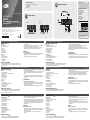 1
1
-
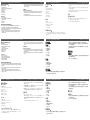 2
2
El ATEN VC182 es un convertidor de VGA a HDMI con escalador que convierte señales VGA y de audio en señales HDMI, lo que le permite conectar dispositivos con salida VGA a pantallas con entrada HDMI. Es compatible con resoluciones de hasta 1920x1200 y escalado de resolución para garantizar una imagen clara y nítida en la pantalla conectada. Además, cuenta con un puerto de entrada de audio estéreo para conectar fuentes de audio analógicas y transmitir el audio junto con el vídeo a través de la conexión HDMI.
en otros idiomas
- français: ATEN VC182 Guide de démarrage rapide
- italiano: ATEN VC182 Guida Rapida
- English: ATEN VC182 Quick start guide
- Deutsch: ATEN VC182 Schnellstartanleitung
- русский: ATEN VC182 Инструкция по началу работы
- português: ATEN VC182 Guia rápido
- 日本語: ATEN VC182 クイックスタートガイド
Artículos relacionados
-
ATEN VC812 Guía de inicio rápido
-
ATEN VC812-AT-U Guía de inicio rápido
-
ATEN VP2730 Guía de inicio rápido
-
ATEN VE3912T Guía de inicio rápido
-
ATEN VP1420 Guía de inicio rápido
-
ATEN VP1920 Guía de inicio rápido
-
ATEN VP1421 Guía de inicio rápido
-
ATEN VC1280-AT-U Guía de inicio rápido
-
ATEN VE2812AUST Guía de inicio rápido
-
ATEN VE2812AEUT Guía de inicio rápido